经验直达:
- 如何在ppt中加入视频
- 如何在ppt中插入参考文献
- 怎么样在ppt里加入背景音乐
一、如何在ppt中加入视频
步骤1:
- 1
将视频放到文件夹中 , 并记住视频的保存路径,我将视频放在一个叫作超链接视频的文件夹中 。(ppt制作好后,也要放到这个文件夹中,否则,超链接失效 。)
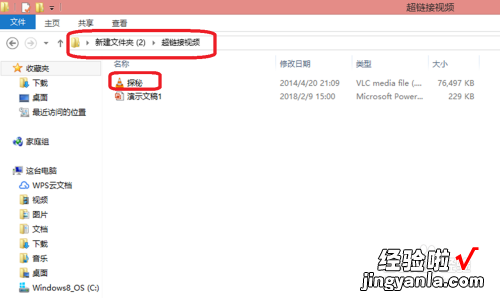
请点击输入图片描述
步骤2:插入影片符号 - 1
打开ppt , 在下面的工具栏中找到并点击自选图形,在弹出框里选择“动作按钮——影片按钮” 。
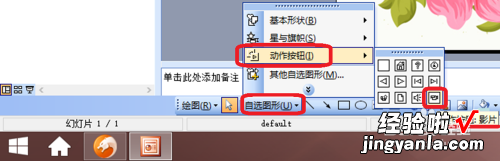
请点击输入图片描述
- 2
当鼠标变成十字形时,把光标放到要设置超链接的页面中 , 按住鼠标左键,画出影片按钮的形状,松开鼠标左键,影片符号就会自动填充为蓝色 。
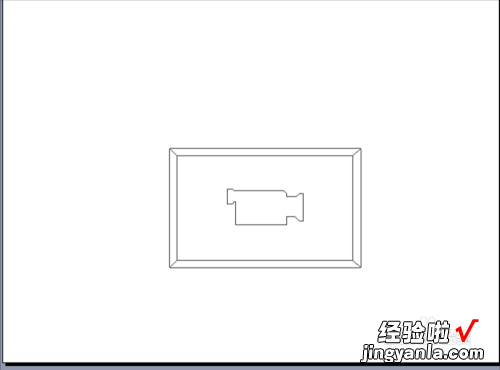
请点击输入图片描述
- 3
为了协调ppt的色调 , 可以重新填充影片符号 。选中影片符号,右击鼠标,选择“设置图形的格式” 。

请点击输入图片描述
- 4
在设置自选图形格式的选项卡中 , 点击颜色后面的小箭头,选择喜欢的色调 , 然后点击确定 。
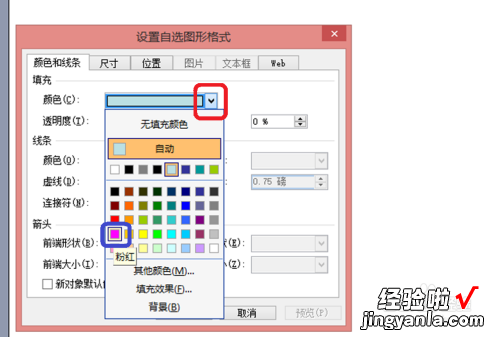
请点击输入图片描述
步骤3:超链接视频 - 选中影片符号 , 右击鼠标,选择“超链接” , 将超链接选项卡调出来 。

请点击输入图片描述
- 在动作设置中,点击“单击鼠标”,选择“运行程序” , 然后,点击运行程序后面的“浏览” 。
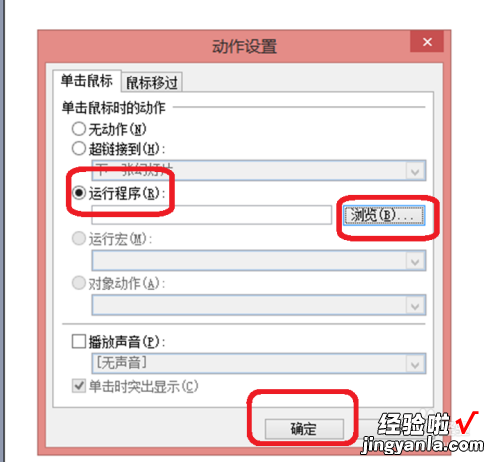
请点击输入图片描述
- 在弹出的选项卡中,系统默认文件类型为程序,点击右侧的小箭头,选择文件类型为“所有文件”,然后按照视频保存的路径找到并选中视频,最后点击“确定” 。视频就超链接到影片符号中了,在播放ppt的时候,点击影片符号,就会播放视频 。
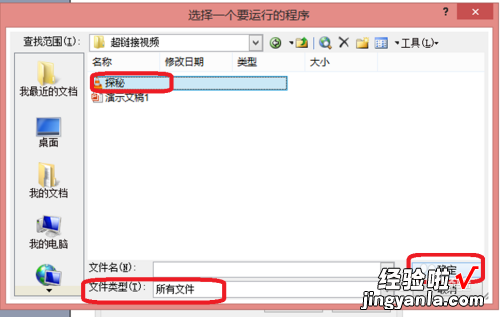
请点击输入图片描述
注意事项 - 在设置超链接动作的选项卡中,一定要将文件类型选择为“所有文件”,否则无法找到视频,并插入视频 。
- 超链接视频做好后,一定要将ppt保存到视频所在的文件夹中,否则无法超链接视频 。
二、如何在ppt中插入参考文献
材料/工具:ppt2010
1、新建或者打开PPT文件
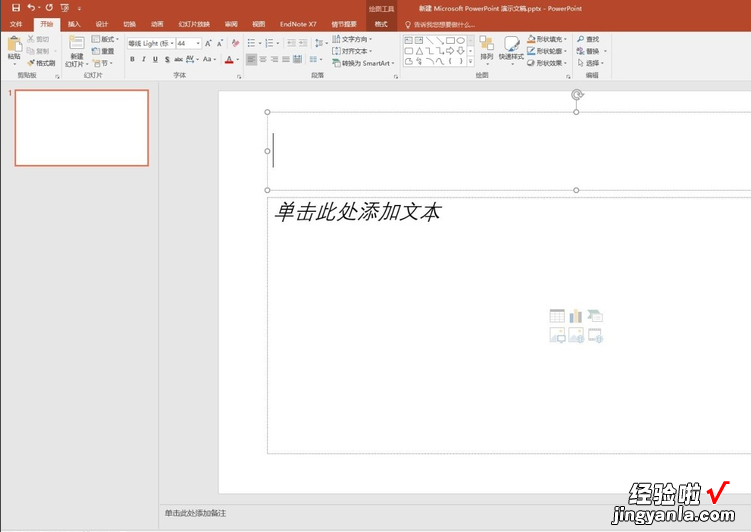
2、点击菜单栏【EndNote X7】选项卡 。
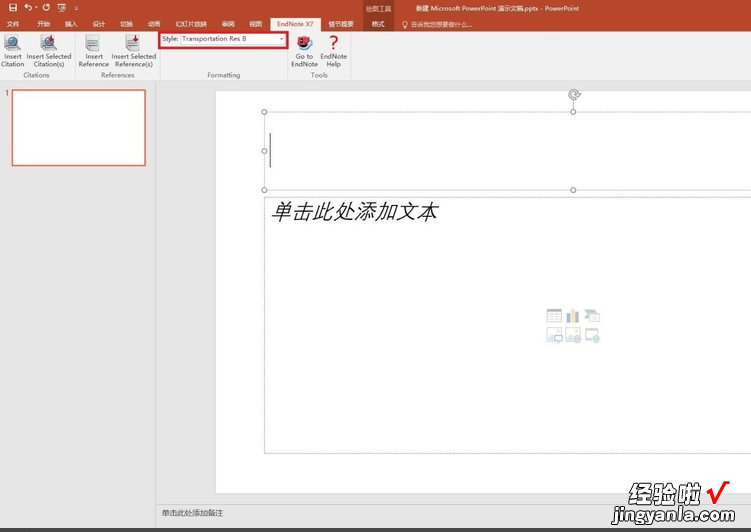
3、在【Style】选项框中选择自己需要的参考文献格式 。

4、打开EndNote软件 , 选中要插入到PPT中的文献 。可以同时插入多篇文献 。
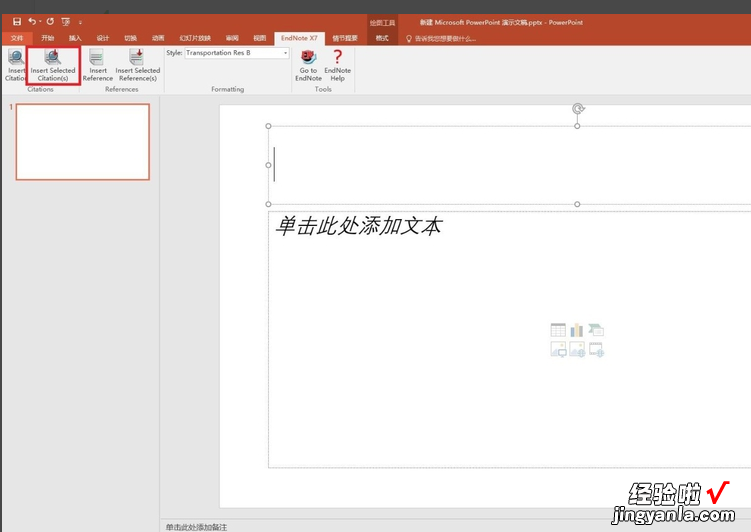
5、将光标定位到要插入引用的地方,点击【EndNote X7】选项卡下的【Insert Selected Citation(s)】 。
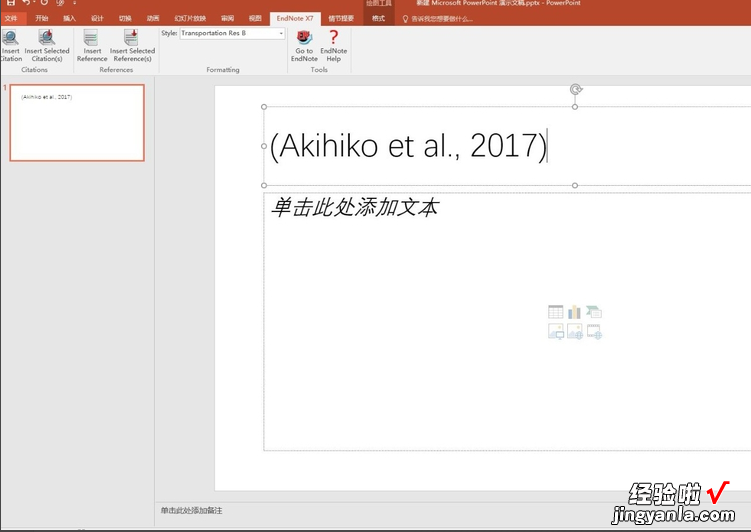
6、这样 , 就成功插入了引用 。
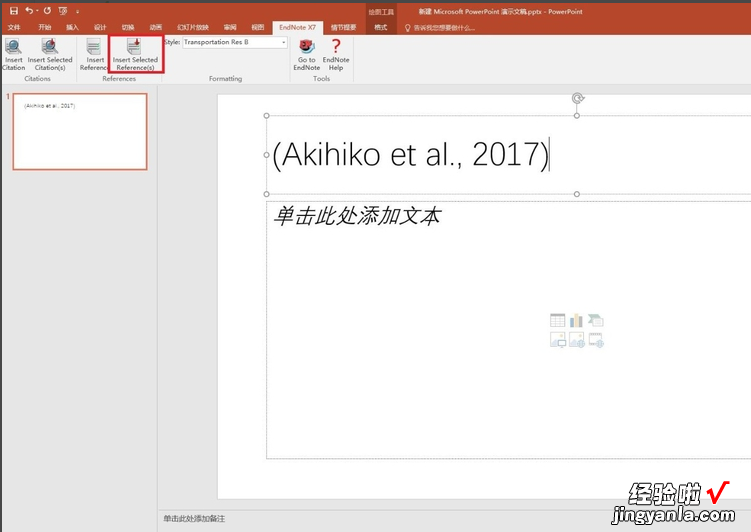
7、将光标定位到要插入参考文献的地方,点击【EndNote X7】选项卡下的【Insert Selected Reference(s)】这样,就成功插入了参考文献 。

三、怎么样在ppt里加入背景音乐
【如何在ppt中加入视频-如何在ppt中插入参考文献】1、在第一张幻灯片中,插入——影片和声音——文件中的声音,选择想要的音乐文件 。
2、选择“幻灯片放映”---选择“自定义动画”---在下面的对象框中 , 右击要播放的歌曲---在“效果选项”中可自定义音乐“开始播放”和“停止播放”的方式---将“停止播放”选择为“在XX张幻灯片后”,一般选择为你的幻灯片的最后一页的页码 。
(如果有许多对象,可选中声音文件,然后点击下方重新排序的箭头,将该对象移到最上方,这样方便开始放映时就播放音乐)
3、在“计时”标签中 , 重复的选项框中 , 选择“直至幻灯片末尾” 。
4、在“声音设置”标签中,将“幻灯片播放时隐藏声音图标”勾选 , 放映时会好看些:)
